Jak zbudować bazę danych z Microsoft Access
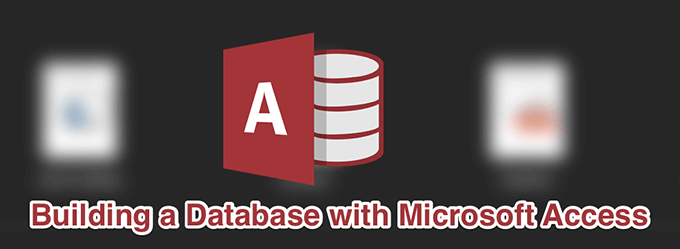
- 1217
- 143
- Klaudia Woś
Jeśli masz subskrypcję Office 365, jedna z aplikacji, do której możesz uzyskać dostęp. Jest to narzędzie do tworzenia różnych rodzajów baz danych i raportów na komputerze. Jeśli szukasz metody budowania bazy danych, MS Access to najlepszy sposób, aby to zrobić, niezależnie od tego, czy chcesz zbudować prostą lub złożoną bazę danych.
Możesz użyć narzędzia do tworzenia bazy danych, tworzenia formularzy dla wpisów danych, filtrowania danych za pomocą niestandardowych zapytań i generowania raportów z danych. Istnieją czarodzieje krok po kroku, które pomogą Ci tworzyć te elementy, więc nie jest zbyt trudne w użyciu.
Spis treści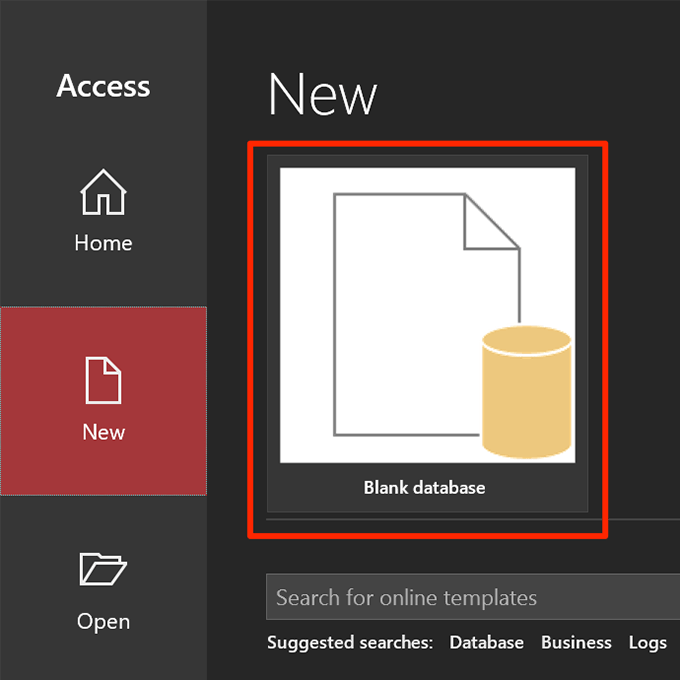
- Kliknij ikonę Little Folder i wybierz ścieżkę, aby zapisać bazę danych. Następnie kliknij przycisk, który mówi Tworzyć.
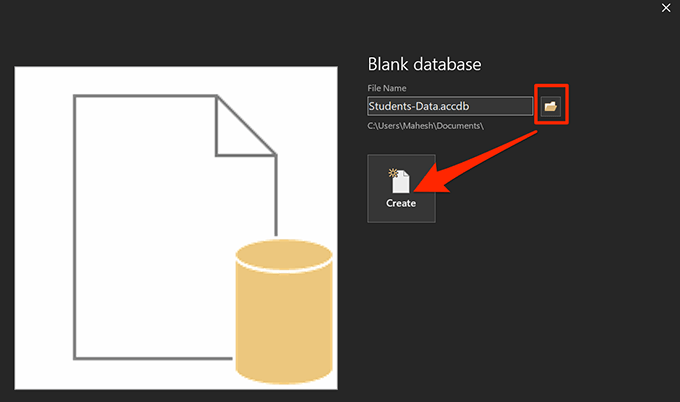
- W ten sposób budujesz bazę danych z dostępem. Twoja baza danych powinna być dostępna na określonej ścieżce.
Utwórz tabelę w swojej bazie danych
Podstawą dowolnej bazy danych są tabele. To te tabele, w których dane są zapisywane w różnych kolumnach, i na tym można uruchomić zapytania i generować raporty.
Podczas budowania nowej bazy danych w dostępie otwiera nowy ekran tworzenia tabeli w widoku arkusza danych. Ten widok nie jest najłatwiejszy w pracy, więc musisz zmienić go na widok projektu, a następnie utworzyć kolumny tabeli.
- Kliknij prawym przyciskiem myszy nowo utworzoną tabelę i wybierz Widok projektu.
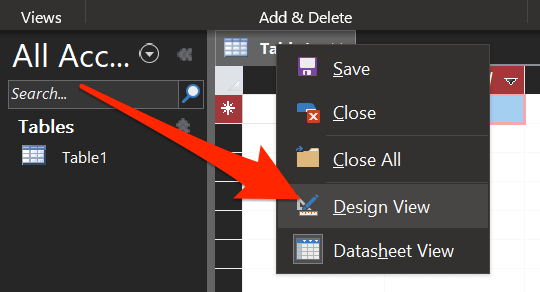
- Będzie to skłonić do zapisania swojego stołu. Wprowadź nazwę tabeli i kliknij OK.
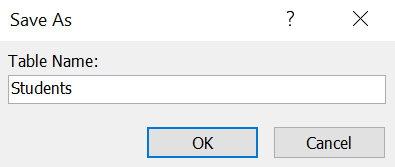
- Poniższy ekran pozwala dodawać kolumny i ich typy danych do tabeli. Zachowaj pierwszą kolumnę w tej sprawie, ponieważ generuje unikalny identyfikator dla każdego z twoich elementów.
- Gdy budujemy bazę danych studentów, umieść kursor w drugim polu i typu Nazwa ucznia. Wybierać Krótki tekst z Typ danych pole.
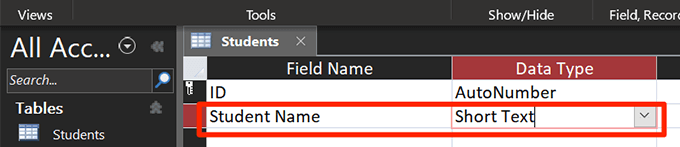
- Wchodzić Wiek Jako następna nazwa pola i wybierz Numer z Typ danych Menu rozwijane.

- Dodaj ostatnią kolumnę z nazwą Kraj I Krótki tekst jako typ danych.
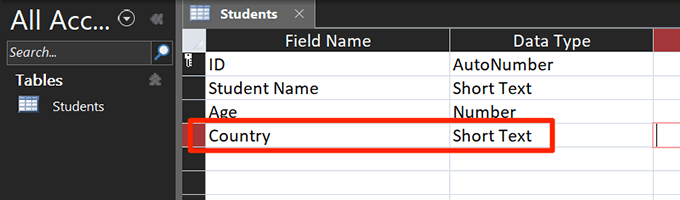
- Naciskać Ctrl + s Aby zapisać stół.
Utwórz formularz wprowadzania danych w swojej bazie danych
Podczas gdy możesz otworzyć tabelę w widoku arkusza danych i dodać do niej wymagane dane, formularz zapewni łatwiejszy sposób wprowadzenia danych. Nie będziesz musiał również mieszać się z żadnymi innymi danymi w tabeli jako formularz pozwala tylko edytować jeden wpis na raz.
Możesz użyć Kreatora formularza, aby utworzyć formularz do wprowadzania danych z wybranymi pól.
- Podczas gdy dostęp jest nadal otwarty z bazą danych, kliknij Tworzyć zakładka u góry i wybierz opcję, która mówi Formularz kreatora.
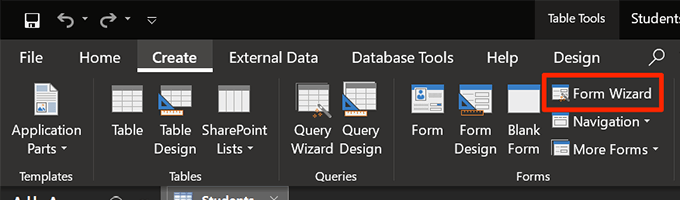
- Poprosi Cię o wybranie pól, których chcesz użyć w formularzu. Wybierz wszystko, czego potrzebujesz, aby wprowadzić wartość i kliknij prawą ikonę strzałki, aby dodać je do listy. Następnie kliknij Następny na dnie.
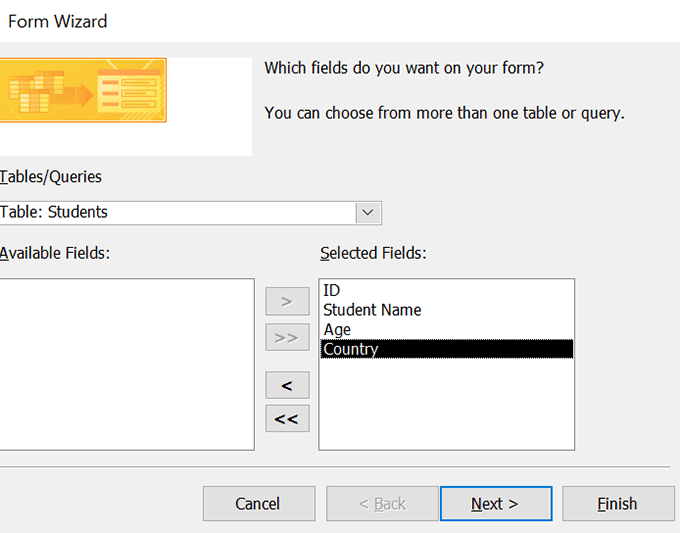
- Poniższy ekran oferuje cztery układy formularzy do wyboru. Kliknij dowolny układ, a podgląd pojawi się po lewej stronie. Po dokonaniu wyboru kliknij Następny na dnie.
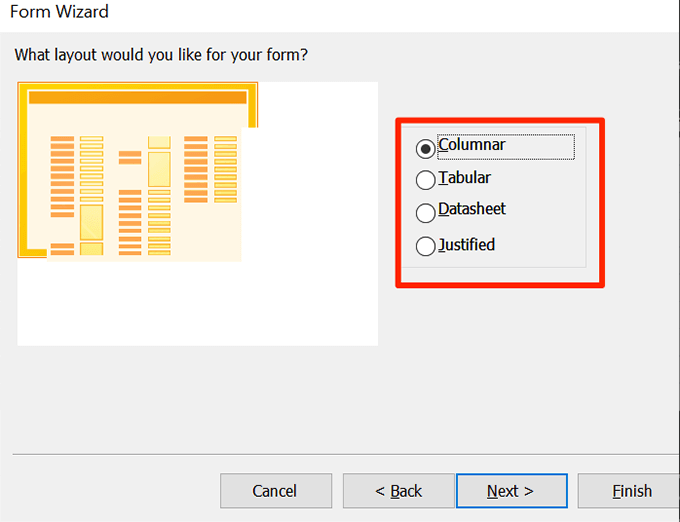
- Wprowadź nazwę swojego formularza i uderz Skończyć.
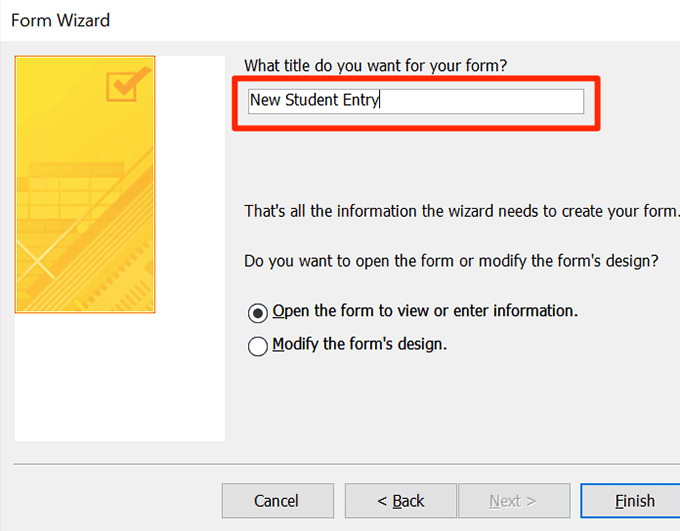
- Formularz powinien otworzyć umożliwienie dodania danych do tabeli.
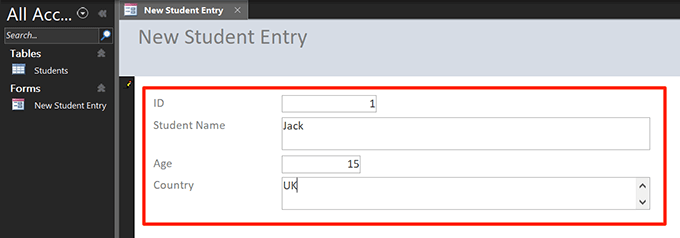
Utwórz zapytanie do filtrowania danych w bazie danych
Zapytanie pozwala filtrować dane zapisane w tabelach za pomocą różnych niestandardowych kryteriów. Na przykład, jeśli chcesz odzyskać dane studentów, którzy mają 20 lat lub więcej i mieszkają w USA, możesz utworzyć zapytanie i wygenerować tabelę, która ma tylko studentów, którzy pasują do twoich kryteriów.
- Kliknij na Tworzyć zakładka u góry i wybierz Kreator zapytania.
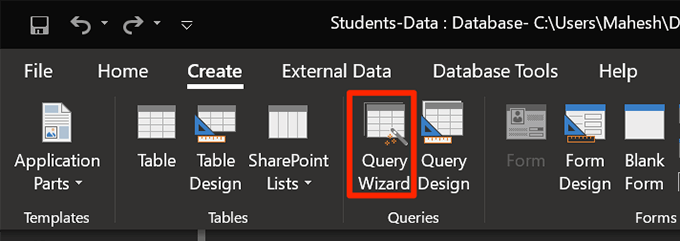
- Wybierz pierwszą opcję, która mówi Prosty kreator zapytania i uderz OK.
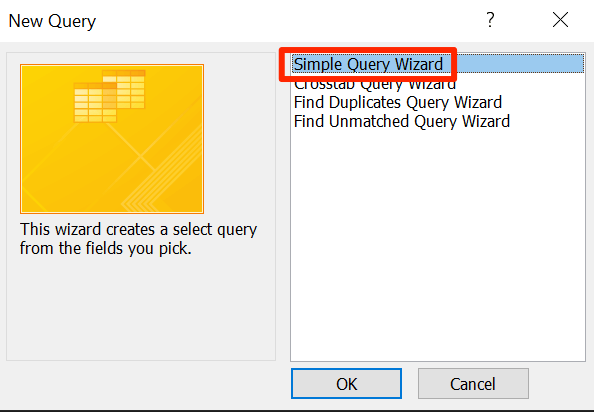
- Wybierz tabelę i pola, które chcesz dołączyć do zapytania i kliknij Następny.
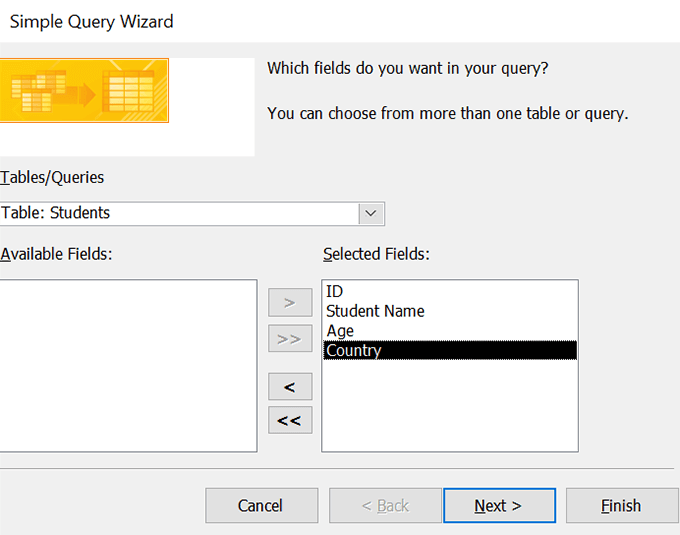
- Wybierz Szczegół opcja na następującym ekranie i kliknij Następny na dnie.
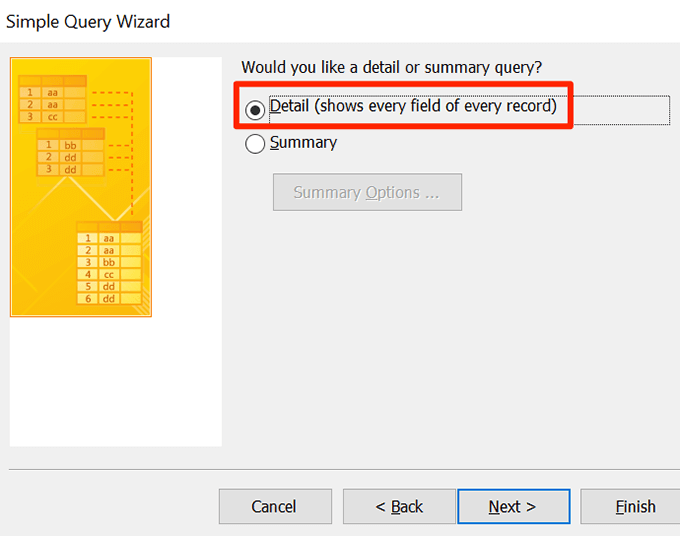
- Wprowadź nazwę swojego zapytania i uderz Skończyć na dnie.
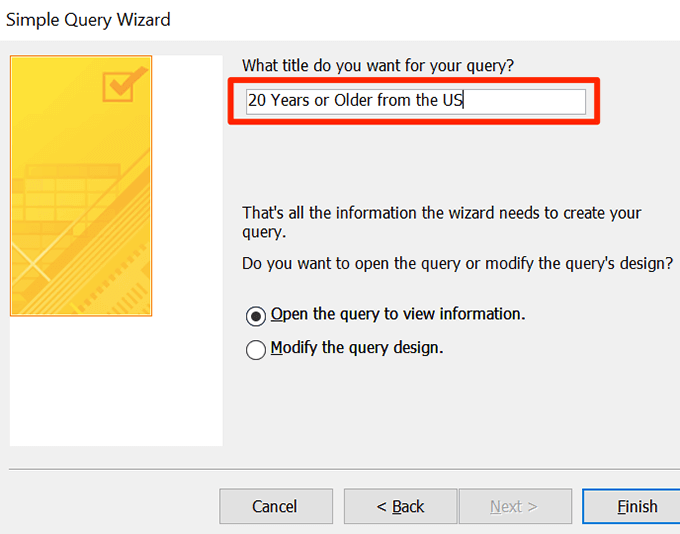
- Kliknij prawym przyciskiem myszy swoje nowo utworzone zapytanie i wybierz Widok projektu. Użyjesz tego widoku, aby wprowadzić kryteria swojego zapytania.
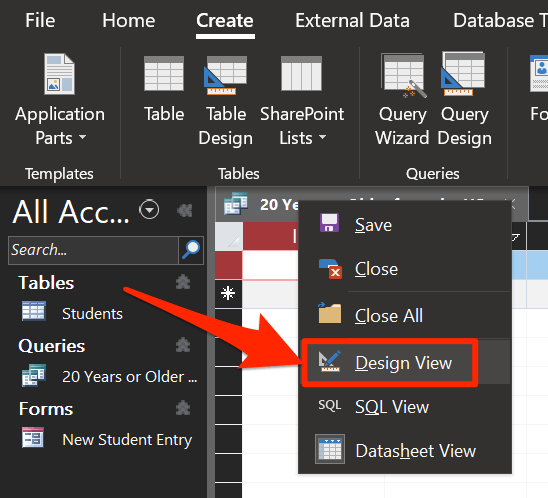
- Poniższy ekran pozwala określić filtry do zapytania. Stwórzmy zasadę, która pokazuje tylko studentów, którzy mają 20 lat lub starsze i pochodzą z USA.
Typ > = 20 w Kryteria pudełko dla Wiek pole.
Wchodzić NAS w Kryteria Rząd dla Kraj pole.
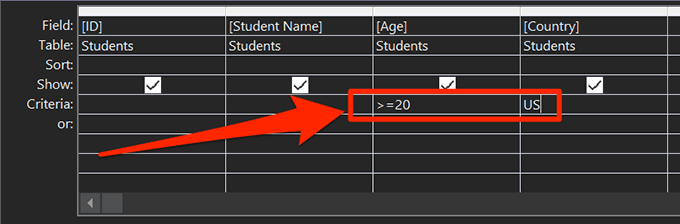
- Naciskać Ctrl + s Aby zapisać zmiany.
- Kliknij dwukrotnie zapytanie na lewym pasku bocznym, a zobaczysz przefiltrowaną wersję danych.
Jak zbudować raport z bazy danych w dostępie
Raporty są zwykle używane do wyciągania danych z dostępu i do przeglądania ich jako samodzielnych plików. Access pozwala generować raporty dla wybranych tabel i pól i wykorzystuje ten sam styl czarodzieja, co formularze i zapytania do tworzenia raportów.
- Kliknij na Tworzyć zakładka u góry i wybierz Raport Wizard.
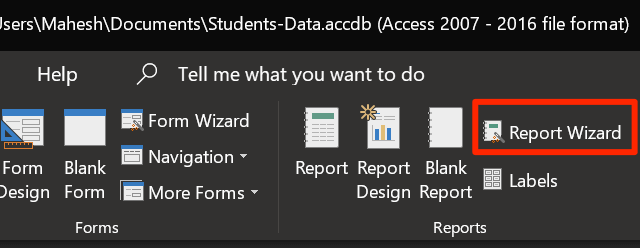
- Dodaj pola, które chcesz mieć w raporcie i kliknij Następny.
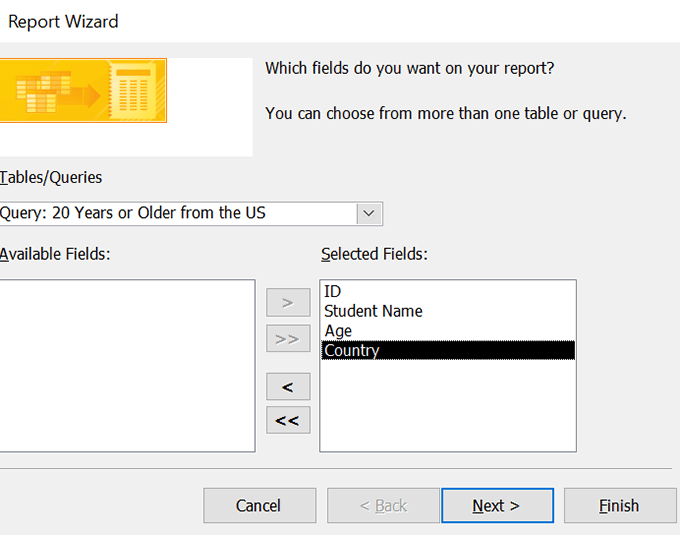
- Jeśli chcesz określić dowolne zamówienia grupowe, możesz to zrobić na tym ekranie. Następnie uderzył Następny.
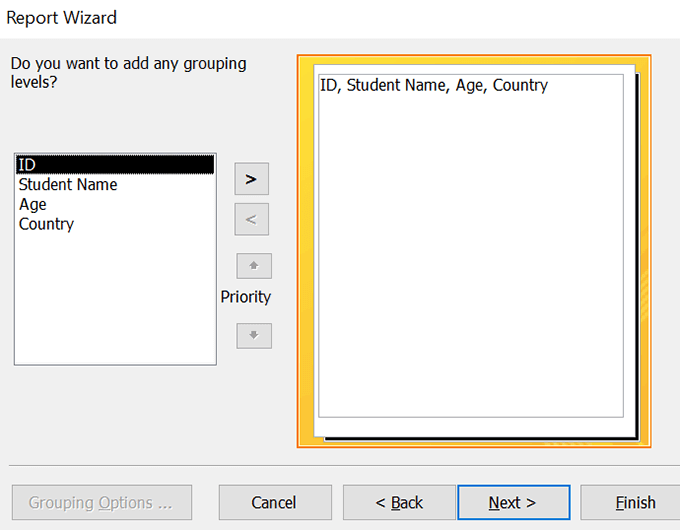
- Jeśli chcesz sortować swoje rekordy według pola, możesz to zrobić na tym ekranie. Następnie kliknij Następny.
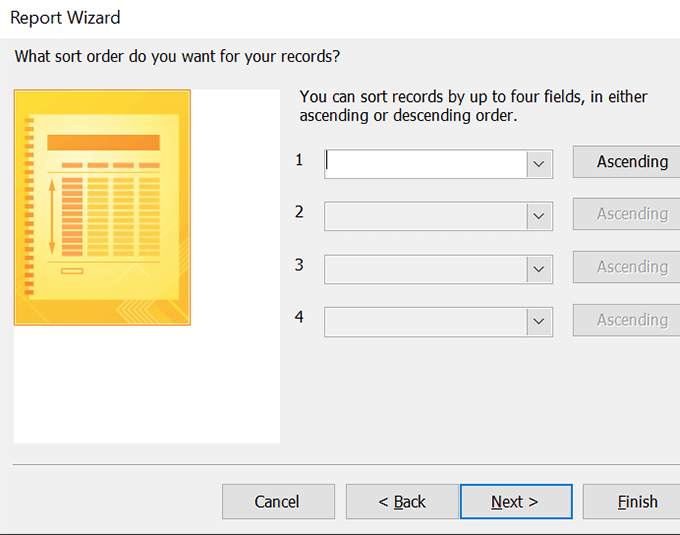
- Wybierz układ raportu i naciśnij Następny.
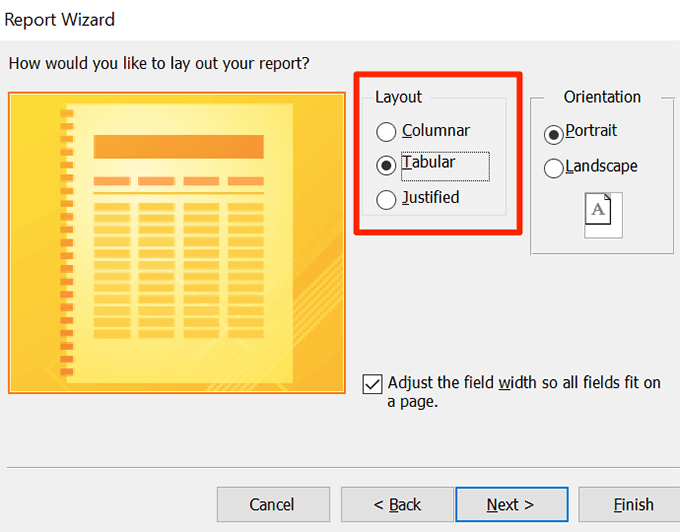
- Wprowadź nazwę raportu i kliknij Skończyć.
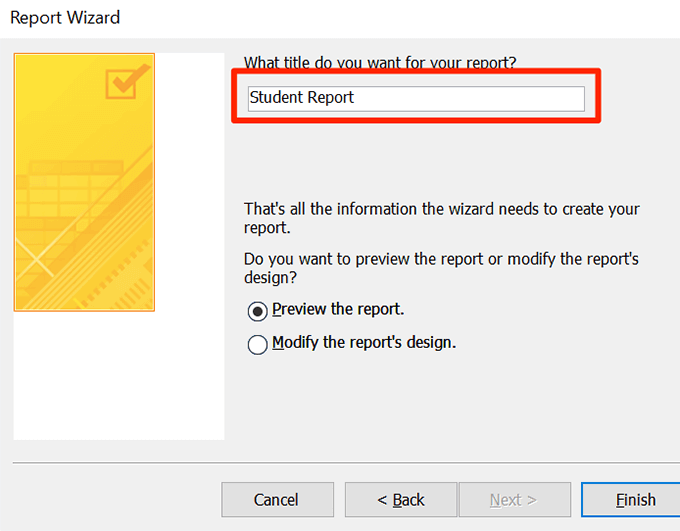
- Kliknij prawym przyciskiem myszy raport i wybierz Podgląd wydruku.
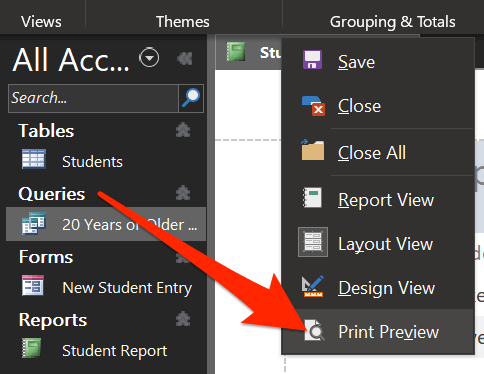
- Kliknij PDF lub XPS na górze, aby zapisać go w jednym z tych formatów.
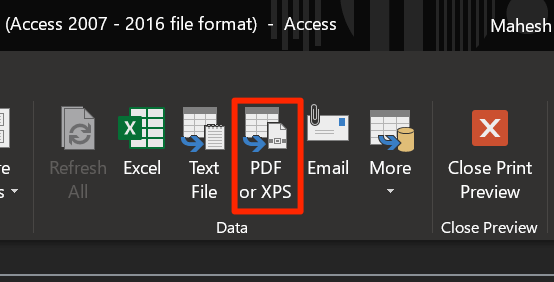
Twoja pełna baza danych z tabelami, formularzami, zapytaniami i raportami jest gotowa.
Jak budować swoje bazy danych? Jeśli używasz dostępu, czy używasz wymienionych powyżej funkcji? Daj nam znać w komentarzach poniżej.
- « 10 sposobów dostosowania menu Start Windows 10
- Jak scalić komórki, kolumny i rzędny w programie Excel »

